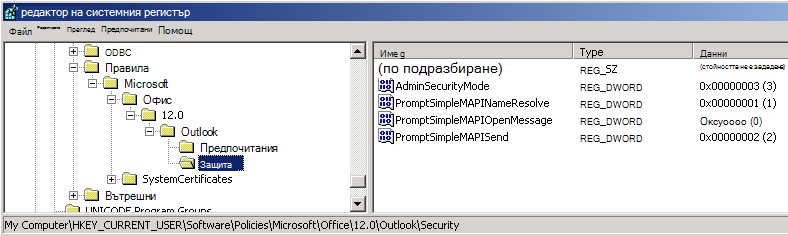Симптоми
Можете да конфигурирате настройките на Simple MAPI в Microsoft Office Outlook 2007, като използвате обекти с групови правила. Когато направите това, настройките за защита на програмен може да бъде конфигурирана успешно.
Решение
За да разрешите този проблем, инсталирайте актуалната корекция 953925 и после да разрешите корекция чрез конфигуриране на съответните записи в системния регистър. За да направите това, следвайте тези стъпки.Важно: Този раздел, метод или задача съдържат информация за модифициране на системния регистър. Въпреки това при неправилно модифициране на регистъра може да възникнат сериозни проблеми. Поради тази причина, трябва внимателно да изпълните тези стъпки. За допълнителна защита направете резервно копие на регистъра, преди да го промените. След това, ако възникне проблем, можете да възстановите системния регистър. За повече информация как да направите резервно копие и как да извършите възстановяване на системния регистър, щракнете върху следния номер на статия, за да видите статията в базата със знания на Microsoft:
322756 създаване на резервно копие и възстановяване на системния регистър в Windows
-
Инсталирайте актуалната корекция 953925.За повече информация как да направите това щракнете върху следния номер на статия в базата знания на Microsoft:
953925 описание на пакета с актуални корекции Outlook 2007: 11 юни 2008 г.
-
Задайте стойност на един или повече от следните записи в системния регистър 1 (по подразбиране, PromptUser), 2 (AutoApprove) или 0 (AutoDeny):
-
PromptSimpleMAPISend
-
PromptSimpleMAPINameResolve
-
PromptSimpleMAPIOpenMessage
Например за да зададете данни за стойността на записа в системния регистър PromptSimpleMAPISend 1, изпълнете следните стъпки:
-
Щракнете върху Старт, щракнете върху изпълнение, въведете regeditи щракнете върху OK.
-
Намерете и след това щракнете върху следния подключ на системния регистър:
HKEY_CURRENT_USER\Software\Policies\Microsoft\Office\12.0\Outlook\Securi tyЗабележка: Ако този път на системния регистър не съществува, създайте го ръчно.
-
В менюто Редактиране посочете Създайи след това щракнете върху DWORD стойност.
-
Въведете PromptSimpleMAPISendи след това натиснете ENTER.
-
С десния бутон върху PromptSimpleMAPISendи след това щракнете върху Промяна.
-
В полето стойност въведете 1и щракнете върху OK.
-
Затворете редактора на системния регистър.
-
Можете да разположите данните в системния регистър с помощта на един от следните методи:
-
Групови правила
-
Скрипт за влизане
-
Актуализация файл (.msp), създадена от инструмента за персонализиране на Office (Outlook 2007)
За повече информация относно разполагането на Simple MAPI тези настройки чрез групови правила шаблон по избор, вижте раздела "Допълнителна информация".
За да разположите Simple MAPI настройките с помощта на шаблон по избор групови правила, изпълнете следните стъпки:
-
Изтеглете и извличане на следните потребителски шаблон за групови правила от центъра на Microsoft за изтегляния:http://download.microsoft.com/download/F/C/2/FC287493-FEE3-4E1B-8100-924E851744BE/Outlk12-simplemapi.adm
-
Ако сте още няма основния шаблон за групови правила за Outlook 2007, изтеглете и извличане на най-новият шаблон от центъра за изтегляния на Microsoft:http://www.microsoft.com/downloads/details.aspx?displaylang=en&FamilyID=73d955c0-da87-4bc2-bbf6-260e700519a8
-
Добавете Outlk12.adm файл, който сте изтеглили в стъпка 2 на домейн контролер.Забележка: Стъпките за добавяне на файла .adm към домейнов контролер се различават в зависимост от версията на Windows, която изпълнявате. Също така тъй като е възможно да прилагате правилото към организационна единица (ОЕ) а не към целия домейн, стъпките могат да се различават в този аспект на прилагане на правилото. Следователно Проверете документацията на Windows за повече информация.
-
Добавяне на потребителски Outlk12 simplemapi.adm файл, който сте изтеглили в стъпка 1 на вашия домейн контролер.
-
В Конфигурация на потребителразгънете Класически административни шаблони (ADM) , за да намерите възела на правилата за вашия шаблон.Забележка: В Windows XP и Windows Server 2003 разгънете Административни шаблони.Следните екранна снимка показва Simple MAPI настройките на правилата за Outlook 2007 в конзолата за управление на груповите правила, когато са инсталирани и двете .adm файлове, които са посочени в предишните стъпки.
-
За да формуляр за защита на Exchange настройки да се използва групови правила трябва да зададете настройката на Outlook защитен режим за "Използва Outlook защита групови правила". За да намерите тази политика настройка разгънете Класически административни шаблони (ADM), Microsoft Office Outlook 2007, защита, щракнете върху Формата настройките за защита. В екрана с подробни данни щракнете двукратно върху Режим за защита на Outlook. Разрешаване на правила и го Използва Outlook защита групови правила, както е показано на следната снимка.
-
Simple MAPI опции се намират в левия панел под Настройки за защита на формулярив Програмна сигурност възел (вижте снимката в стъпка 5 по-горе). За да конфигурирате опциите на Simple MAPI , щракнете двукратно върху всяка настройка на правила в екрана с подробни данни. Например щракнете двукратно върху Конфигуриране на Simple MAPI изпращане подкана да конфигурирате какво се случва, когато програма се опитва да изпрати поща програмно чрез SimpleMAPI.
-
В диалоговия прозорец за настройка на правила щракнете върху разрешено да включите правилата и желаното поведение в падащото Guard поведение .Например следните екрана показва Guard поведение опции за Конфигуриране на Simple MAPI изпраща бързи настройка.
-
След като приключите с конфигурирането на Simple MAPI правила и те са размножени на клиентите на Outlook, можете да проверите дали правила са достъпни в Outlook чрез преглеждане на следния подключ в системния регистър:HKEY_CURRENT_USER\Software\Policies\Microsoft\Office\12.0\Outlook\SecurityСледните екранна снимка показва регистърът на клиент на Outlook, в която са конфигурирани всички три Simple MAPI правила.